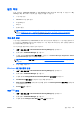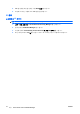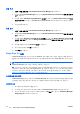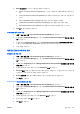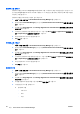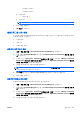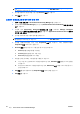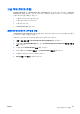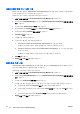Protect Tools User Guide
◦
스크립트 가져오기
◦
스크립트 내보내기
●
인증 정보
◦
새로 만들기
●
암호 보기
주: 암호를 보기 전에 ID 를 인증해야 합니다.
6.
화면 지침을 따릅니다.
7.
OK(확인)를 누릅니다.
응용프로그램 보호 사용
이 기능을 사용하여 응용프로그램에 대한 액세스를 구성할 수 있습니다. 다음과 같은 기준에 근거하여
액세스를 제한할 수 있습니다.
●
사용자 범주
●
사용 시간
●
사용자 작동 중지
응용프로그램 액세스 제한
1.
시작 > 모든 프로그램 > HP ProtectTools Security Manager 를 선택합니다.
2.
왼쪽 창에서 Credential Manager 를 누른 다음 Authentication and Credentials(인증 및 인증 정
보)를 누릅니다.
3.
오른쪽 창의 Application Protection(응용프로그램 보호) 아래에서 Manage Protected
Applications(보호되는 응용프로그램 관리)를 누릅니다. Application Protection Service(응용프
로그램 보호 서비스) 대화상자가 열립니다.
4.
관리할 액세스에 대한 사용자 범주를 선택합니다.
주: 범주가 모두가 아닌 경우, Override default settings(기본 설정 무시)를 선택하여 모두 범주
에 대한 설정을 무시해야 할 수 있습니다.
5.
Add(추가)를 누릅니다. Add a Program Wizard(프로그램 추가 마법사)가 열립니다.
6.
화면 지침을 따릅니다.
응용프로그램에서 보호 제거
응용프로그램에서 제한을 제거하려면 다음과 같이 하십시오.
1.
시작 > 모든 프로그램 > HP ProtectTools Security Manager 를 선택합니다.
2.
왼쪽 창에서 Credential Manager 를 누른 다음 Authentication and Credentials(인증 및 인증 정
보)를 누릅니다.
3.
오른쪽 창의 Application Protection(응용프로그램 보호) 아래에서 Manage Protected
Applications(보호되는 응용프로그램 관리)를 누릅니다. Application Protection Service(응용프
로그램 보호 서비스) 대화상자가 열립니다.
4.
관리할 액세스에 대한 사용자 범주를 선택합니다.
KOWW
일반 작업
21